Google Fotoğraflar hesabınıza yüklediklerinizi tüm fotoğraf ve videoları bul yapmak kolaydır.
Google Fotoğraflar size fotoğraflarını bul yardımcı olacak çeşitli yollar sunar. Fotoğraflarınıza ulaşmak için arama özelliğini kullanabilir ve çeşitli klasörlere erişebilirsiniz. Bunu Google hesabınızda nasıl yapacağınız aşağıda açıklanmıştır.
Android, iPhone ve Web'de Doğru Google Hesabını Kullanma
Fotoğraflarınızı bulamadığınızda yapmanız gereken ilk şey doğru Google hesabını kullanma olup olmadığınızı doğrulamaktır. Fotoğraflarınız birden fazla hesabınızla otomatik olarak paylaşılmadığından, fotoğraflarınız için doğru hesapta aradığınızdan emin olmanız gerekir.
Doğru hesabı kullandığınızı şu şekilde doğrulayabilirsiniz:
Masaüstünde
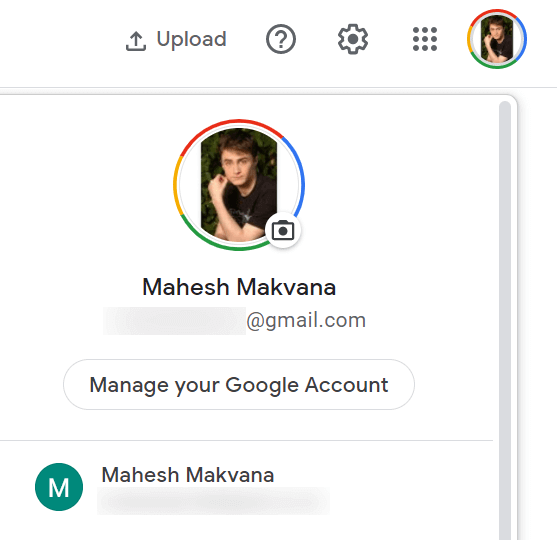
Mobil Cihazda
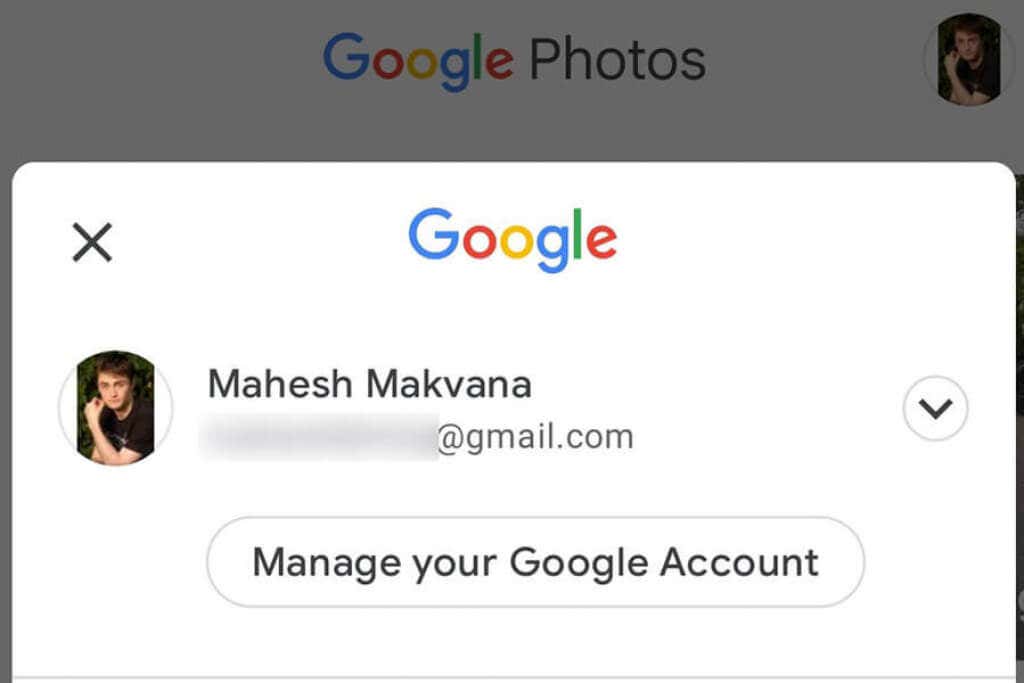
Google Fotoğraflar'da Fotoğraf arayın
Google Fotoğraflar, tüm fotoğraf ve videolarınız arasında hızlı bir şekilde sana özel fotoğrafını bul size yardımcı olacak gelişmiş bir arama işlevi sunar. Bu arama işlevi, konum filtreleri de dahil olmak üzere çeşitli filtreler kullanabilir.
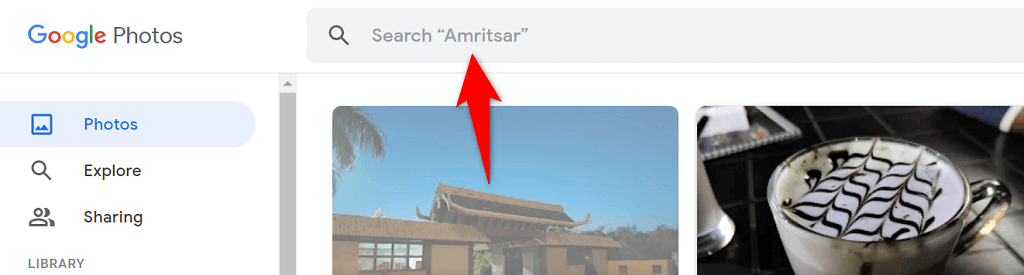

Google Fotoğraflar Yedekleme Seçeneğinizi Doğrulayın
Google Fotoğraflar'da belirli fotoğrafları kaçırıyorsanız büyük ihtimalle telefonunuzdaki Fotoğraflar uygulamasındaki senkronizasyon seçeneğini kapatmışsınızdır. Senkronizasyon devre dışı bırakıldığında telefonunuz ek resim yüklemeyi durdurur.
Fotoğraflar'daki senkronizasyon seçeneğini yeniden etkinleştirerek bu sorunu çözebilirsiniz. Ardından telefonunuz tüm yeni fotoğraflarınızı Google hesabınıza yüklüyor başlayacaktır.
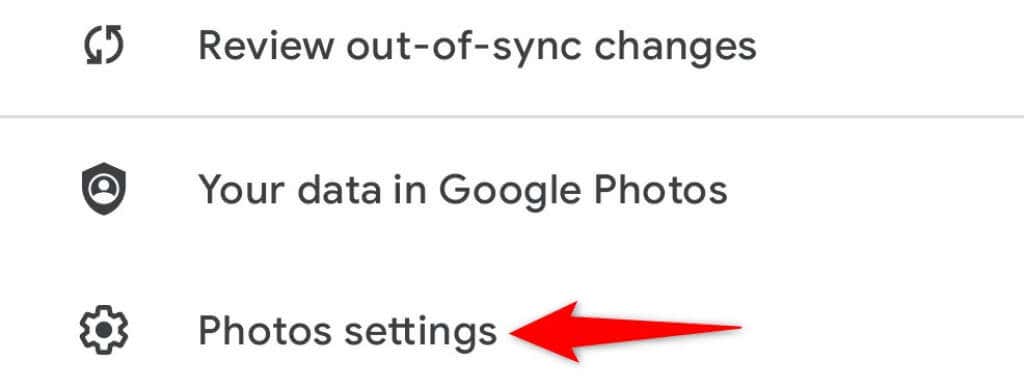

Yeni fotoğrafları barındırmaya yetecek kadar Google hesabınızda ücretsiz depolama alanı 'nız olduğundan emin olun. Depolama alanınız biterse fotoğraf senkronizasyonunu kapatmanız veya Google One ile depolama alanı planınızı yükseltmeniz gerekir.
Cihaz Klasörlerinizi Google Fotoğraflar'a Yedekleyin
Varsayılan olarak Google Fotoğraflar yalnızca telefonunuzdaki kamera klasöründeki fotoğrafları yedekler. Resimleriniz başka klasörlerde kayıtlıysa bu fotoğrafları hesabınıza almak için Fotoğraflar uygulamasında klasör senkronizasyonunu etkinleştirmeniz gerekir.

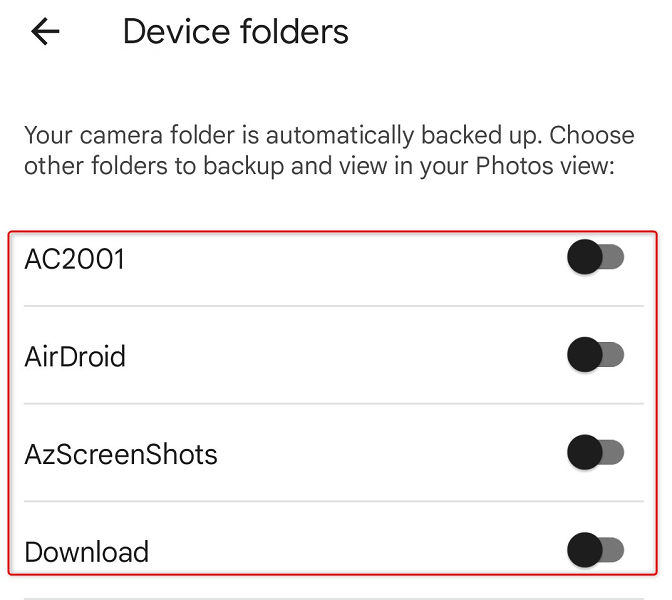
Google Fotoğraflar'da Çöp Kutusundaki Silinen Fotoğraflarınızı Bulma
Google Fotoğraflar'da fotoğraf bulamamanızın bir diğer olası nedeni de fotoğrafı silmiş olmanızdır. Bu durumda, görüntü hala geri yüklenebilir durumda.
'nizin olup olmadığını görmek için Çöp Kutusu klasörlerine göz atabilirsiniz.Google Fotoğraflar, yedeklenen öğelerinizi 60 gün, yedeklenmeyen öğelerinizi ise 30 gün boyunca bu klasörde tutar. Klasöre hem telefonunuzdan hem de masaüstünüzden erişebilirsiniz.
Masaüstünde
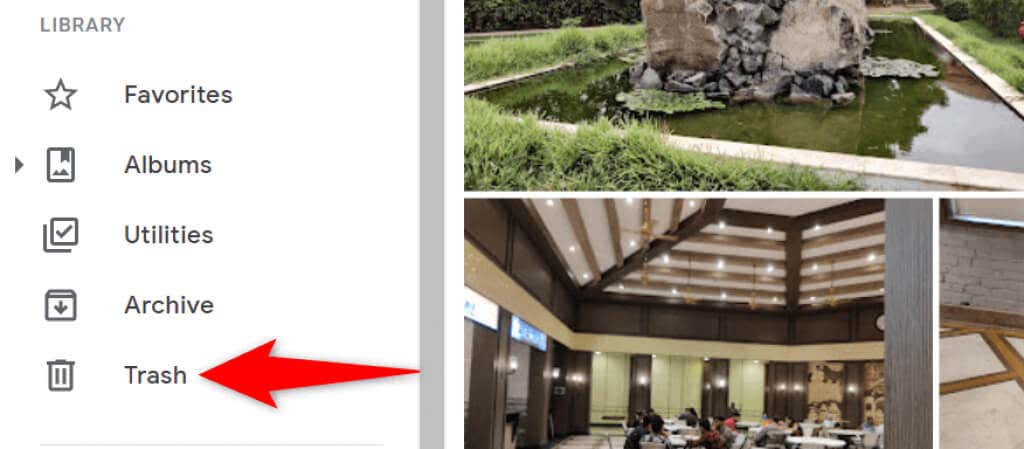
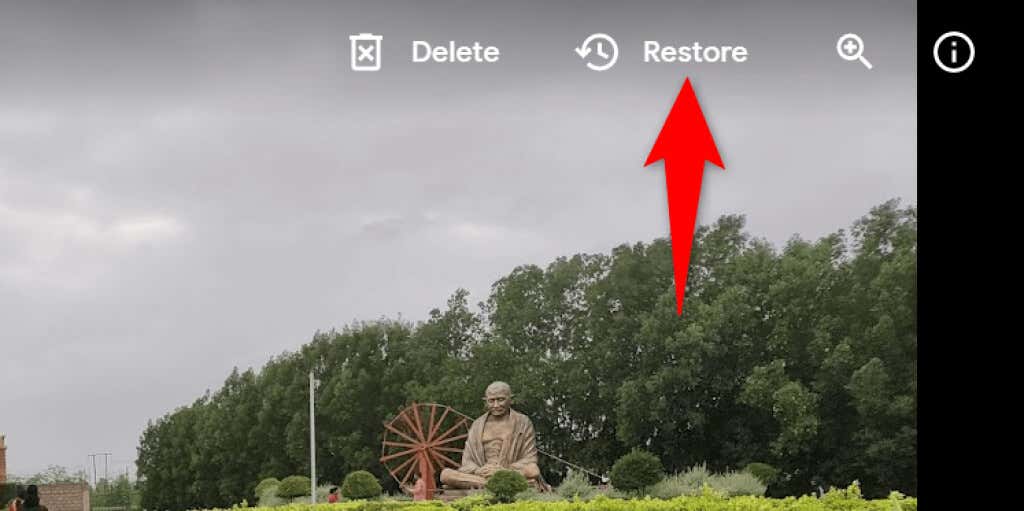
Mobil Cihazda

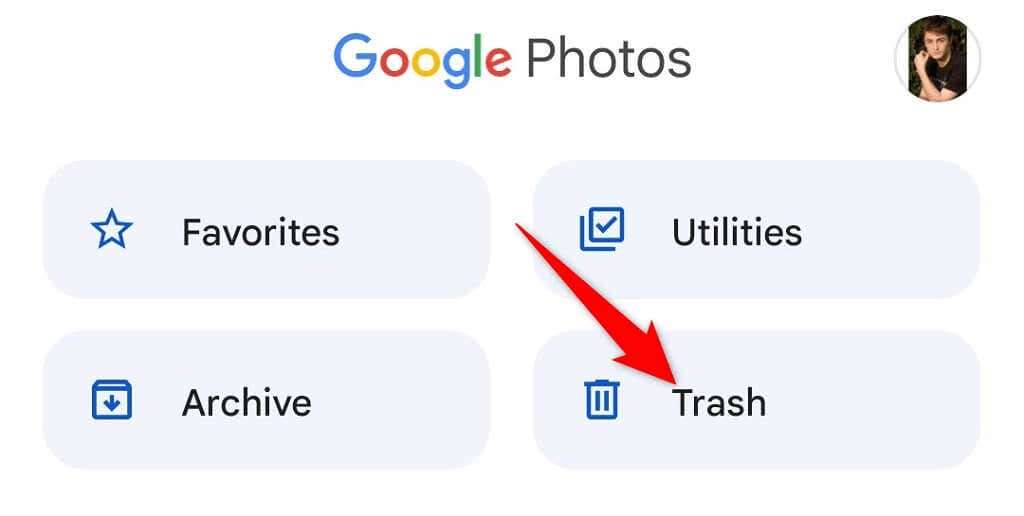
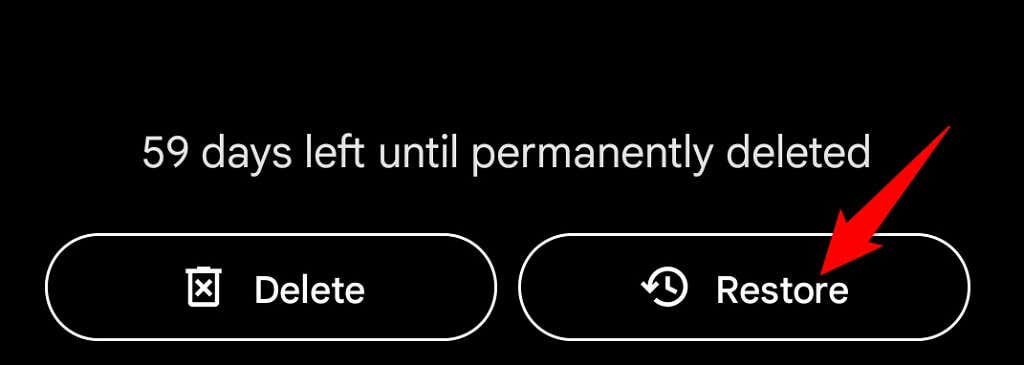
Google Fotoğraflar'daki Arşivdeki Fotoğraflarınızı Görüntüleyin
Fotoğrafınızı arşivlediyseniz ve silmediyseniz arşivlenen tüm fotoğraflarınızı Google Fotoğraflar'ın Arşiv klasöründe bulabilirsiniz. Daha sonra arşivde tutmak istemiyorsanız resmi ana bölüme geri taşıyabilirsiniz.
Masaüstünde

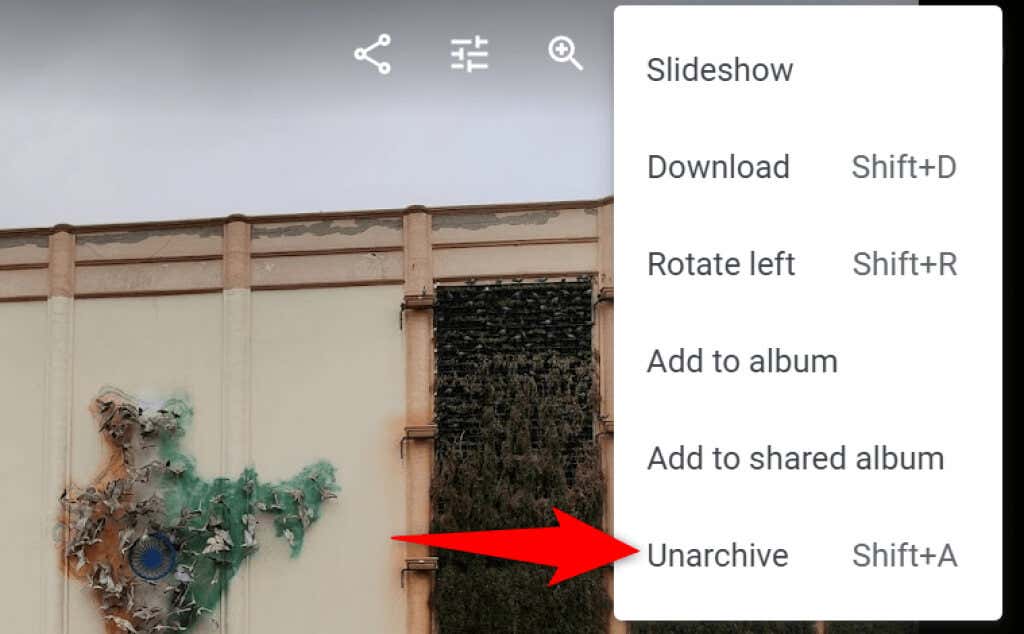
Mobil Cihazda
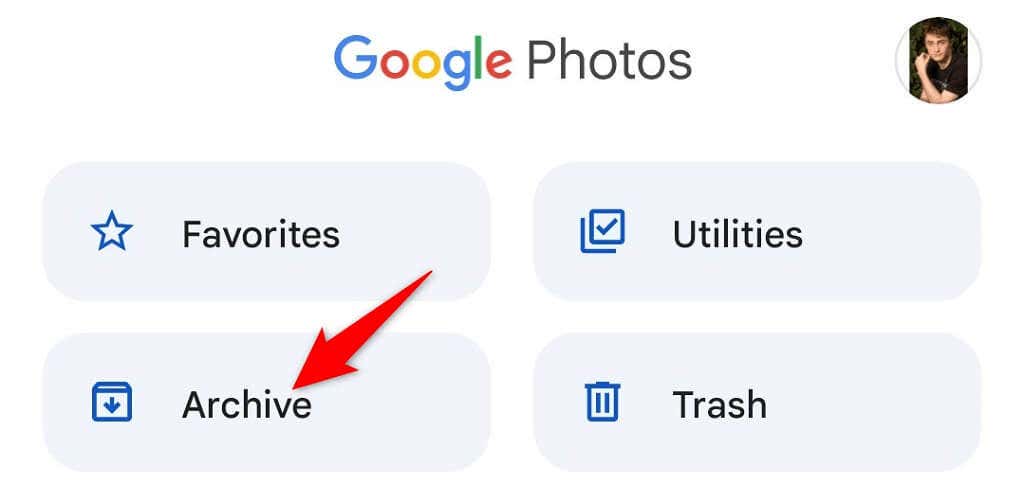
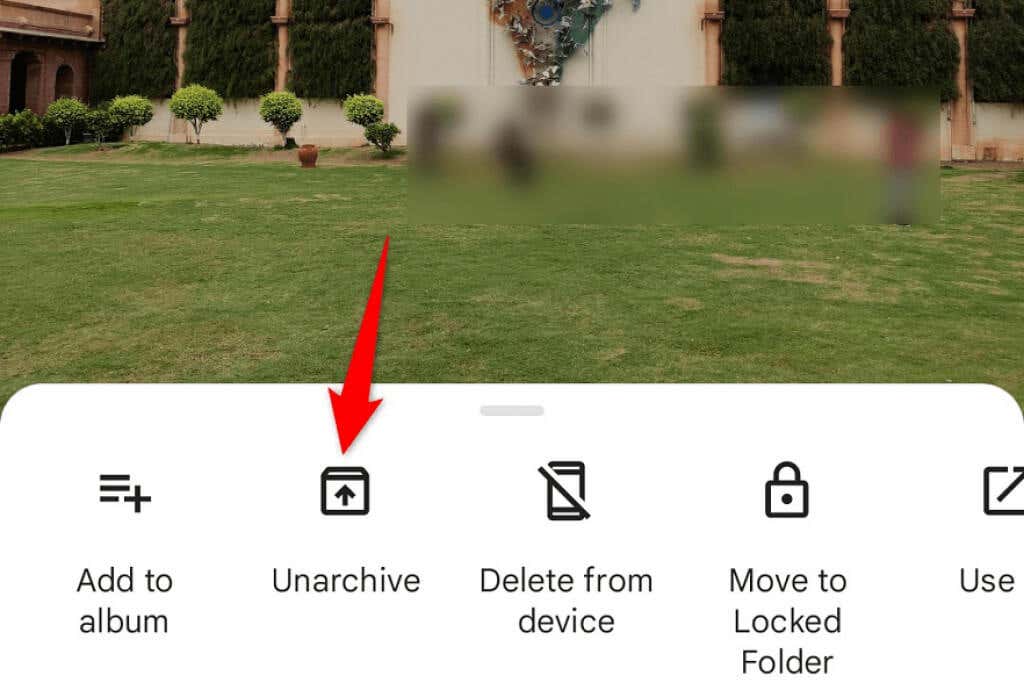
Google Fotoğraflar'da Son Eklenenler Klasörünü Kontrol Edin
Yakın zamanda yüklediğiniz bir fotoğrafı bulamıyorsanız Google Fotoğraflar'ın Son Eklenenler bölümüne göz atın. Bu bölüm yalnızca hesabınıza yakın zamanda yüklediğiniz öğeleri barındırır.
Bu listeye hem masaüstünüzden hem de mobil cihazınızdan erişebilirsiniz.
Masaüstünde


Mobil Cihazda
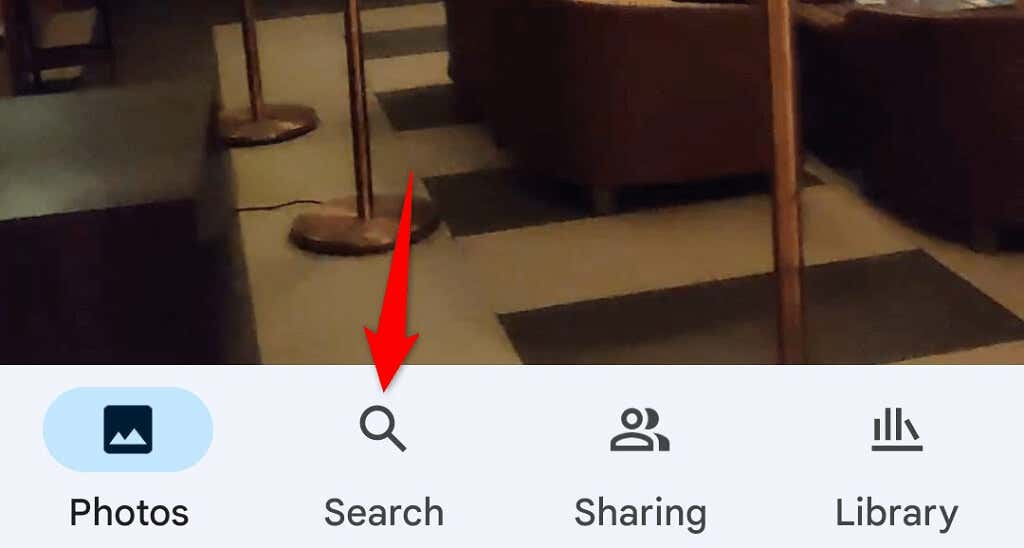

Fotoğraflarınızı Google Fotoğraflar'da Hızlı ve Kolayca Bulun
Google, Fotoğraflar hizmetine çeşitli arama işlevlerini entegre ederek fotoğraflarınız ve videolarınız 'in tamamını bulmayı son derece kolaylaştırdı. Öğelerinizden herhangi birinin eksik olduğunu fark ederseniz, yukarıdaki yöntemler onları bulmanıza yardımcı olacaktır. İyi şanslar!
.